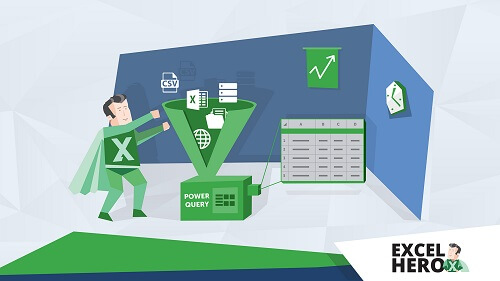Power Query: TEXTNACH
Um in Power Query die Excel-Funktion TEXTNACH zu nutzen, kannst du hierfür die Funktion "Extrahieren --> Text nach Trennzeichen" verwenden. Dabei kannst Du entweder auf Transformieren --> Extrahieren --> Text nach Trennzeichen klicken, wodurch der ursprüngliche Text verloren geht, oder das Ergebnis als neue Spalte hinzufügen, indem Du wie folgt vorgehst:
- Klicke auf "Spalte hinzufügen".
- Extrahieren
- Text nach Trennzeichen. Nun öffnet sich ein Fenster für die Trenneinstellungen.
- Gib das gewünschte Trennzeichen ein. Dabei kann es sich auch um mehrere Zeichen handeln. In meinem Beispiel wähle ich "/".
- In den erweiterten Optionen kannst du weitere Dinge einstellen, z.B. ob das Trennzeichen vom Anfang (links) oder vom Ende (rechts) aus gesucht werden soll.
- Mit OK bestätigen


Die neuen Spalten wurden hinzugefügt. Wie Du siehst, ist für den Fall, dass das Trennzeichen im Text überhaupt nicht vorkommt (siehe letzte Zeile), das Ergebnis vom Anfang aus gesuchten Trennzeichen der komplette Text und vom Ende aus gesuchten Trennzeichen ein leerer der komplette Text.
Werde Zum Excelhero mit Power Query
Power Query ist nicht nur ein leistungsfähiges Werkzeug für die Datenmanipulation und -Bereinigung in Excel, sondern auch ein unverzichtbarer Bestandteil, wenn Du deine Fähigkeiten im Umgang mit Daten auf das nächste Level heben möchtest. Wenn Du deine Kenntnisse in Power Query vertiefen und seine volle Kraft entfesseln möchtest, laden ich dich herzlich zu meinem Excelkurs ein. Hier wirst Du nicht nur die Grundlagen erlernen, sondern auch fortgeschrittene Techniken meistern, die dir dabei helfen, Daten effizienter und effektiver zu verarbeiten. Investiere in dein Wissen und setze dich an die Spitze der Datenanalyse-Experten!